

By Vernon Roderick, Son Güncelleme: 6/12/2023
birçok vaka oldu iPhone mesajlarımı silmeye devam ediyor. Ne yazık ki, bu senaryo çok yaygındır ve birçok kullanıcı aynı sorundan muzdariptir. iPhone'unuzun gelen kutusundan otomatik olarak kaybolan iPhone mesajları ile karakterizedir.
Bu, bir zamanlar sahip olduğunuz mesajlar, gelen kutusundan çıktığınız anda silineceğinden dolayıdır. Öte yandan, sorunun yaygın olması nedeniyle, birçok çözüm var. önemli mesajları iPhone'dan geri al kullanıcılar ve profesyoneller tarafından keşfedildi. Ancak buna ayrıntılı olarak girmeden önce, bu sorundan muzdarip olmanızın nedenlerini tartışalım.
iPhone Neden Mesajlarımı Silmeye Devam Ediyor?1. iPhone Mesajlarımı Silmeye Devam Ettiğinde Otomatik Olarak Geri Yükle2. iPhone'da Kaybolan Mesajları Kurtarmak İçin3. Eksik Mesajları iTunes Yedeklemelerinden Geri Yüklemek İçiniPhone'un Mesajlarınızı Silmesini ÖnleyinSonuç
başladığını öğrendiğinde bir zamanlar sahip olduğun mesajları kaybetmek, önemli bilgiler içerebilecek mesajları kaybetme riski altında olduğunuz için ilk tepkiniz endişe olabilir. Arkadaşlarınızdan, patronunuzdan, ailenizden veya bu konuda herhangi bir kişiden gelebilir.
Ancak, bu senaryoda nasıl sakin olunacağını öğrenmeniz ve daha önce yaptıklarınıza bakmanız önemlidir, böylece iPhone'un mesajlarınızı neden sürekli silmeye devam ettiğini anlayabilirsiniz. Size daha iyi bir fikir vermek için, bu sorunu yaşamanızın en olası nedenleri şunlardır:
Artık mevcut sorunumuzun nedenlerini bildiğinize göre, sorunu nasıl çözeceğinize dair bir fikriniz olmalı. Bunu söyledikten sonra, bu soruna ilk çözümümüze gidelim.
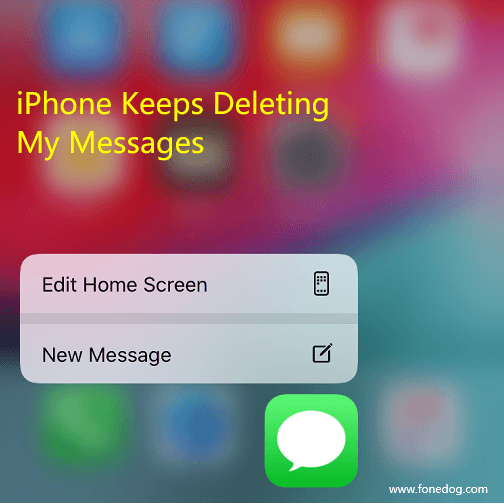
İlk seçeneğimiz, mevcut sorunumuzu çözmek için üçüncü taraf yazılımların kullanılmasını içerir. Bunun avantajı, sorunu mümkün olan en basit şekilde çözebilmenizdir. Bu, FoneDog iOS Veri Kurtarma'yı içerir.
Bir sorunla karşılaşan bir iOS'tan veri kurtarmak için tasarlanmış bir yazılımdır. Bu şunları içerir: iPhone mesajları silmeye devam ediyor. Bu çözümle ilgili en iyi şey, iPhone'unuzu bağlayacak bir bilgisayarınız olduğu sürece hem Windows hem de Mac kullanıcıları tarafından kullanılabilir olmasıdır. Her iki durumda da, FoneDog iOS Veri Kurtarma yazılımını şu şekilde kullanabilirsiniz:
iOS Veri Kurtarma
Fotoğrafları, videoları, kişileri, mesajları, arama günlüklerini, WhatsApp verilerini ve daha fazlasını kurtarın.
iPhone, iTunes ve iCloud'dan verileri kurtarın.
En yeni iPhone 11, iPhone 11 pro ve en yeni iOS 13 ile uyumludur.
Bedava indir
Bedava indir

Tarayıcınızda, bu bölümde olması gereken FoneDog ürününün resmi web sitesine gidin. Link. Orada olduğunuzda, yazılımı indirin ve ardından bilgisayarınıza kurun. Son olarak, bilgisayarınızda yazılımı açın. Ardından, iPhone cihazınızı bilgisayara bağlayın. Yazılım, cihazı otomatik olarak tanımalı ve size üç seçenek sunmalıdır. Buradan seçmelisiniz İOS Cihazından Kurtar.

Seçtikten sonra İOS Cihazından Kurtar bir yöntem göreceksiniz Taramayı Başlat arayüzün sağ tarafındaki düğmesine basın. Taramaya devam etmek için bu düğmeye tıklayın. Taranan dosya sayısına bağlı olarak biraz zaman alabilir.

Tarama işleminden sonra, bir sonraki arayüzde dosyaların bir listesini alacaksınız. Bunlar, iOS cihazınızdan kurtarılabilecek dosyalardır. Tek yapmanız gereken üzerine tıklayarak öğeyi seçmek ve ardından Kurtarmak seçimleri tamamladığınızda düğmesine basın. Ardından, istediğiniz yeri seçmeniz istenecektir. kurtarılan dosyaları kaydet.

Bununla, sorunu ne zaman çözebileceksiniz? iPhone mesajlarımı silmeye devam ediyor. Neyse ki, yazılımı yüklemek için internet bağlantınız olduğu sürece yazılım çoğu kullanıcı tarafından kullanılabilir. Şimdi, yazılım yüklemek istemiyorsanız veya bir bilgisayarınız yoksa, belki bir sonraki çözüm sizin için en uygun çözüm olacaktır.
Ne zaman mesajlar kayboluyor gibi görünüyor sebepsiz yere, o zaman belki süreç otomatiktir. Bu genellikle cihazınızda Otomatik Silme özelliği etkinleştirildiğinde geçerlidir.
Bu işlevin nasıl devre dışı bırakılacağını zaten tartışmış olsak da, yukarıda belirtilen işlevi tamamen devre dışı bırakabilmeniz için bilmeniz gereken şeyler var. İşte izlemeniz gereken adımlara bir göz atın:
Güç düğmesini uzun süre basılı tutarak cihazınızı yeniden başlatabilirsiniz. Ancak, başka bir yöntem kullanmanızı öneririz. Cihazınızda şuraya gidin: Ayarlar. Orada, devam edin genel bölümüne ve ardından üzerine dokunun kapatmak.
Yeniden başlatma işlemi tamamlandıktan sonra, kontrol Merkezi modele bağlı olarak yukarı veya aşağı kaydırarak. Ardından, Uçak modunu açın. Kapatmadan önce birkaç saniye bekleyin. Sonraki Ayarlar sonra Mesajlar. Orada, üzerine dokunun Mesajları Sakla ardından bir sonraki ekranda, Sonsuza dek.
Varsayılan olarak, bir iPhone cihazında birden çok mesajlaşma uygulaması vardır. Ne yazık ki, birbirleriyle çeliştikleri için bazen arızalanabileceklerini görebilirsiniz. Bu yüzden önce onları kapatmamız gerekiyor. Bunu şuraya giderek yapabilirsiniz: Ayarlar sonra Mesajlar Tekrar. Ardından, geçişleri kapatın iMessage ve MMS Mesajlaşma. Bir süre bekleyin ve ardından tekrar açın.
Bir sonraki sorununuz, ürün yazılımınızın ve yazılımınızın sürümüdür. Bu nedenle, bir sonraki adımınız bunları gerektiği gibi güncellemektir. Bunu şuraya giderek yapabilirsiniz: Ayarlar > genel, sonra gidiyor . Bu, sistemden güncellemeleri otomatik olarak kontrol etmesini ve mümkünse bu güncellemeleri indirip kurmasını isteyecektir.
Bu dört adımla, bir zamanlar iPhone'da soruna neden olan özelliğin mesajlarımı silmeye devam etmesini sağlayabilirsiniz. Sorunun hala devam etmesi durumunda, belki de bu özellikten kaynaklanmıyor. Böyle bir durumda sizin için son bir çözümümüz var.
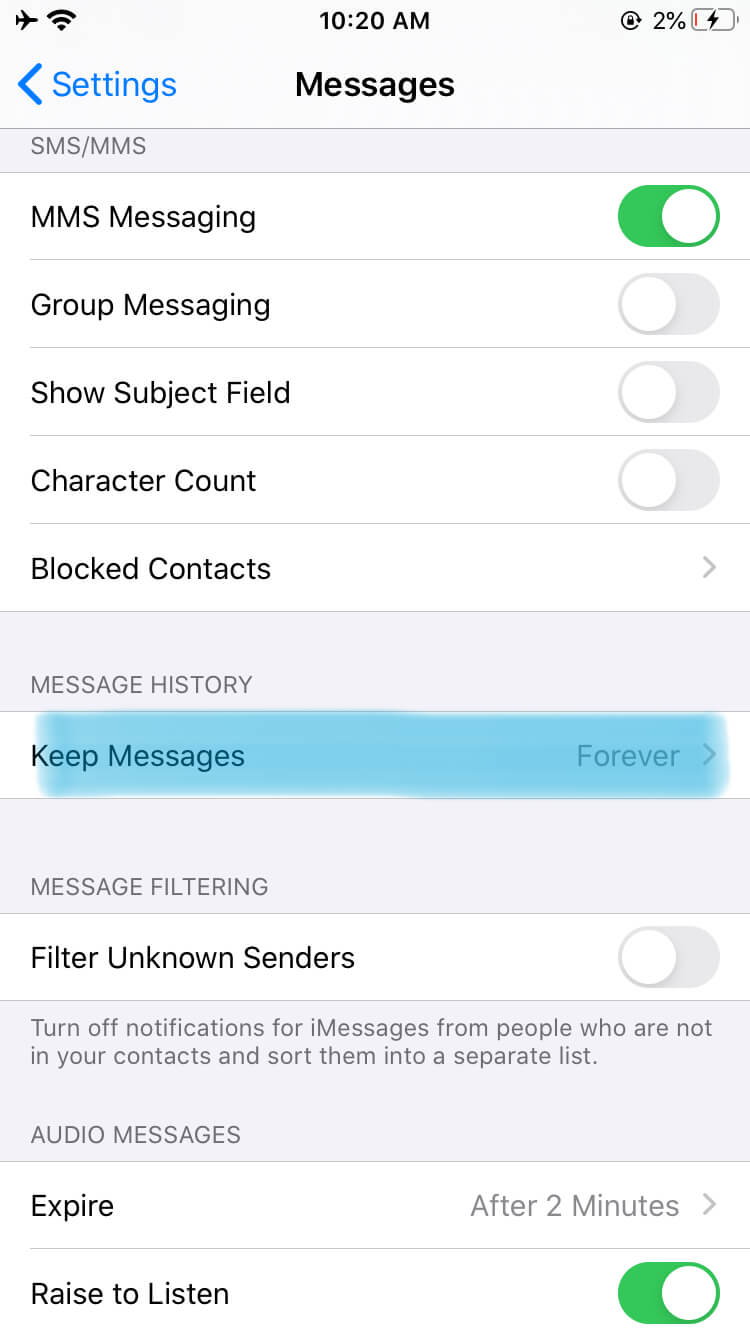
Her şeyin kaybolduğunu düşünüyorsanız endişelenmeyin çünkü kaybettiğiniz mesajları kurtarmak için aslında son bir seçeneğiniz var, ama bu aynı zamanda bir bilgisayar kullanmayı da içeriyor. Dosyalarınızı kurtarmak amacıyla iTunes kullanımına sahiptir.
iTunes bir multimedya aracıdır, ancak dosya yönetim platformu olarak da kullanılabilir. İşte iPhone'u sürekli mesaj silme sorununu çözmek için iTunes'u nasıl kullanabileceğiniz:
Başkaları tarafından tam olarak bilinmese de, iPhone'unuz aslında otomatik olarak yedek oluşturuyor. Ne yazık ki, bu yedeklemelerin çoğuna yalnızca iTunes kullanılarak erişilebilir. Bu nedenle, artık bu bilgiye sahip olduğunuza göre, bu sizin için en iyi çözümdür.
Tabii ki, bir sorunla karşılaştığınızda her zaman çözümü bulmakla ilgili değil. Bazen, sorunun oluşmasını engellemeniz yeterlidir ve bu, mevcut en iyi çözüm olmalıdır. Bu nedenle, iPhone'un mesajları silmeye devam etmesini önlemek istiyorsanız, sizin için ipuçlarımız var.
Bu ipuçlarıyla, veri kaybıyla ilgili çoğu sorunu kolayca önleyebilirsiniz. Bu, sorunu düzeltmek için farklı yöntemler hakkındaki bu makaleyi sonlandırıyor. iPhone mesajlarımı silmeye devam ediyor konu.
iOS Veri Kurtarma
Fotoğrafları, videoları, kişileri, mesajları, arama günlüklerini, WhatsApp verilerini ve daha fazlasını kurtarın.
iPhone, iTunes ve iCloud'dan verileri kurtarın.
En yeni iPhone 11, iPhone 11 pro ve en yeni iOS 13 ile uyumludur.
Bedava indir
Bedava indir

İnsanlar ayrıca okurİPhone'da Silinen Metin Mesajları Nasıl Kurtarılır / Alınır2021'deki En İyi iPhone Metin Kurtarma Yazılımı
Kimse mesajlarının bir anda kaybolmasını istemez. Sonuçta, bu mesajlar başka hiçbir yerde bulunamayan gizli bilgiler veya veriler içerebilir. Bu yüzden mesajlarınızı korumanız sizin için çok önemlidir.
Ne yazık ki, bazı sorunlardan kaçınılamaz ve iPhone mesajlarımı silmeye devam ediyor bunun harika bir örneğidir. Bununla birlikte, kaçınılmaz olsa da, kesinlikle çözülemez değildir. Umarım, bu makale sorununuzu çözmenize yardımcı olmuştur.
Hinterlassen Sie einen Kommentar
Yorumlamak
iOS Veri Kurtarma
FoneDog iOS Veri Yedekleme - iOS aygıtınızdan kayıp veya silmiş dosyaları kurtarmanıza yardım etmek için üç etkili yöntem sağlar.
Ücretsiz deneme Ücretsiz denemePopüler makaleler
/
BİLGİLENDİRİCİLANGWEILIG
/
basitKOMPLİZİERT
Vielen Dank! Merhaba, Sie die Wahl:
Excellent
Değerlendirme: 4.8 / 5 (dayalı 98 yorumlar)